- Knowledge base
- Servizio
- Help desk
- Utilizzare la pagina di coaching dell'help desk
Utilizzare la pagina di coaching dell'help desk
Ultimo aggiornamento: 22 ottobre 2025
Disponibile con uno qualsiasi dei seguenti abbonamenti, tranne dove indicato:
-
Service Hub Enterprise
-
Postazioni richieste
Nella pagina Coaching dell'help desk è possibile monitorare le principali metriche di coaching per valutare se il team di assistenza sta rispondendo e chiudendo i ticket entro gli SLA, oltre a monitorare i punteggi CSAT e CES. I responsabili dell'assistenza possono visualizzare e confrontare le metriche dell'intero team, mentre i rappresentanti dell'assistenza possono accedere a questo spazio per visualizzare i dati relativi alle proprie prestazioni.
Postazioni richieste Per accedere alla pagina di coaching è necessario un posto assegnato in Service Hub.
Autorizzazioni richieste L'autorizzazione Visualizza tutti i dati di coaching è necessaria per accedere ai dati di coaching di tutti i membri del team. Per impostazione predefinita, gli utenti possono visualizzare solo le proprie metriche di coaching.
Utilizzare la pagina di coaching
- Nel tuo account HubSpot, passa a Servizio clienti > Help desk.
- Nel menu della barra laterale sinistra, fare clic su Coaching.
- Nella pagina Coaching si trova una panoramica delle prestazioni del team, oltre a rapporti dettagliati su ciascuna metrica.
- Per personalizzare il dashboard, utilizzare i filtri nella parte superiore della pagina. I filtri applicati influiscono sia sulla scheda Metriche chiave del coaching che su tutti gli altri report della pagina. È possibile filtrare in base alle seguenti proprietà dei biglietti:
- Proprietario del ticket: il proprietario del ticket.
- Primo rappresentante che ha risposto: il rappresentante che ha risposto per primo dopo la creazione del ticket.
- Team HubSpot: il team principale associato al proprietario del ticket.
- Pipeline: filtrare la dashboard per mostrare solo i dati di una specifica pipeline di ticket.
- Data di creazione: la data di creazione del ticket.

- Nella parte superiore della pagina di coaching, si trova la scheda Metriche chiave del coaching, che fornisce una panoramica delle prestazioni del team. È inoltre possibile fare clic su ciascuna metrica per espandere la sezione e visualizzare i rapporti dettagliati, compresi i progressi individuali e i fattori che determinano le prestazioni:
-
- Prima risposta in SLA: percentuale di ticket la cui prima risposta è avvenuta entro le ore SLA.
- Ticket chiusi in SLA: percentuale di ticket chiusi entro i tempi previsti dallo SLA.
- Ticket chiusi: numero totale di ticket chiusi.
- Ticket one-touch: numero di ticket risolti con un solo messaggio da parte di un rappresentante dell'assistenza.
- CSAT: valutazione media CSAT data ai rappresentanti.
- CES: valutazione media CES data ai rappresentanti.
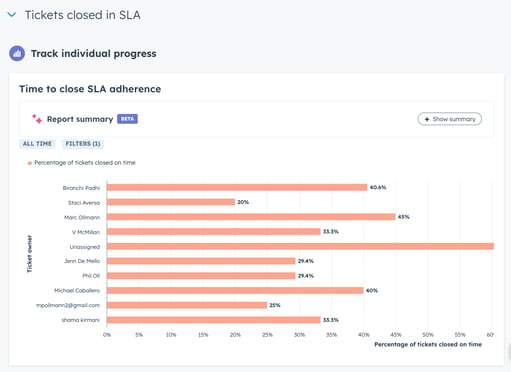
Per saperne di più sull'analisi dell'help desk.